Slik lager du Instagram-guider: trinnvis oppsett: Social Media Examiner
Instagram / / November 30, 2020
Lurer du på hvordan du setter opp Instagram-guider? Vil du kuratere kataloglignende innholdssamlinger på Instagram?
I denne artikkelen lærer du hvordan du lager Instagram-guider og oppdager eksempler du kan modellere for å markedsføre virksomheten din med Instagram-guider.
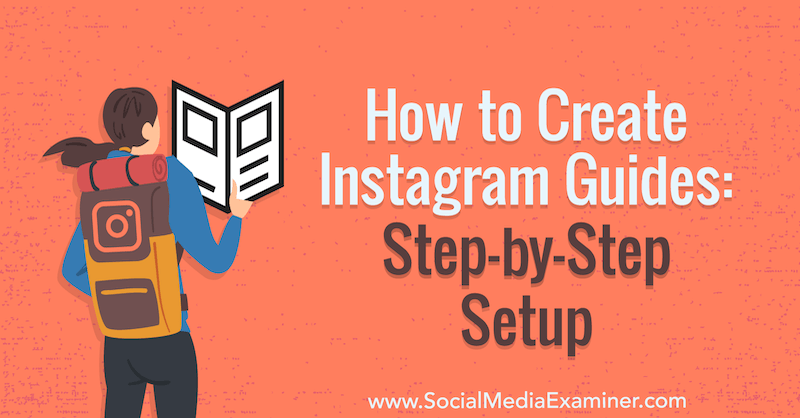
Hva er Instagram-guider?
Instagram-guider ble opprinnelig introdusert i midten av 2020 og begrenset til helse- og velværeindustrien. De ble designet som en måte å skape enkeltressurser rundt et bestemt emne eller produkt. For å illustrere, kan en ernæringsfysiolog lage en guide for "sunne oppskrifter å lage på under 20 minutter" eller alle andre emner de dekker i innholdet.
Instagram rullet deretter ut guider til alle brukere i november 2020.
Instagram beskriver guider som “en måte å lettere oppdage anbefalinger, tips og annet innhold fra favorittskaperne dine, offentlige personer, organisasjoner og utgivere på Instagram. ” I tillegg til å kunne gruppere og samle ditt eget Instagram-innhold, gir guider deg også mulighet til å hente inn innhold fra andre kontoer.
I hovedsak er Instagram-guider individuelle album eller grupper av innhold samlet inn i en enkelt ressurs. Instagram-guider lar deg gruppere en blanding av pedagogisk innhold, produktinformasjon, teaminnsikt, utseende bak kulissene og mer i relevante kategorier. Dette gjør det enkelt for publikum å raskt finne og se disse innleggene, i stedet for å bla gjennom alt innholdet ditt.
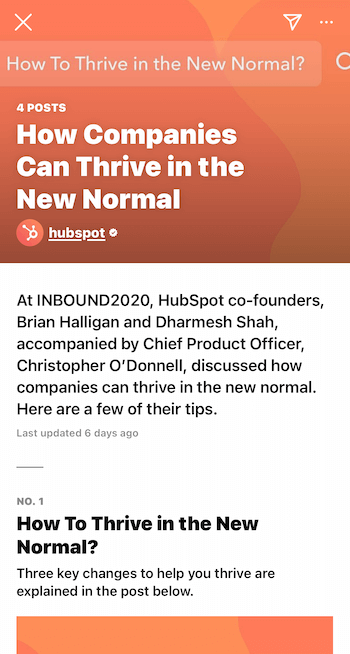
Enten du er et B2C- eller B2B-merke - eller noe annet for den saks skyld - det er mange kreative måter du kan bruke Instagram-guider til å samle og gruppere innhold som best tjener publikum.
# 1: Sett opp en Instagram-guide
Hvis ideen om guider høres spennende ut, kan du følge noen få raske trinn for å komme i gang med å lage dine egne.
Trykk på + -ikonet øverst til høyre fra Instagram-profilen din og velg Guide fra Opprett ny lokalmeny.
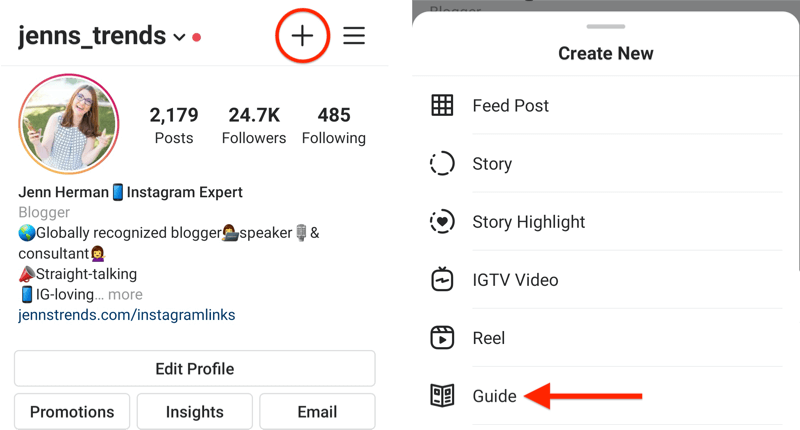
Hvis du trykker på + -tegnet, men ikke har muligheten til å legge til en guide, går du til en profil som allerede er har satt opp en guide (du kan for eksempel besøke @jenns_trends på Instagram) og åpne en av dem guider. Bla til bunnen av guiden, så ser du muligheten til å lage din egen guide som er oppført der.
# 2: Legg til innhold i en Instagram-guide
Velg deretter typen Instagram-guide du vil lage, og velg innholdet ditt.
Du kan velge mellom tre alternativer for guider: Steder, Produkter eller Innlegg.
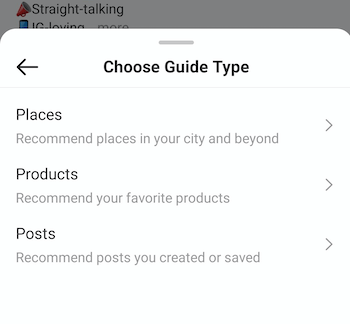
Vær oppmerksom på at guider bare velger innhold fra feedinnlegg - ikke Instagram-historier. Hvis noen Instagram-hjul eller IGTV innlegg har blitt delt til feeden, de kan inkluderes i guider.
I et av veiledningsalternativene nedenfor, når du velger innlegg, trykker du på miniatyrbildene til innleggene du vil legge til. Nummeret du valgte i sekvensen vises i hjørnet. Innleggene blir lastet opp i denne rekkefølgen, med det første innlegget øverst i guiden. Hvis du vil ha innholdet ditt i kronologisk rekkefølge basert på datoen innholdet ble opprettet, velger du først det eldste innholdet.
Stedsguide
Hvis du går med alternativet Steder, kan du velge fra et sted som er oppført på Instagram. Velg stedet (eller stedet) og last opp opptil fem innlegg fra innholdet relatert til stedet.
Husk at Instagram kommer til å trekke opp alt offentlig innhold som er merket med stedet, ikke bare innholdet ditt på det stedet. Hvis du driver en lokal bedrift med et fysisk sted (som en restaurant eller butikk), kan dette være en fin måte å markere brukergenerert innhold (UGC) på Instagram som viser bedriftens beliggenhet.
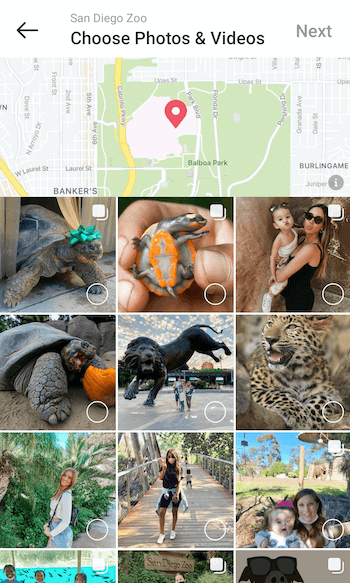
Produktguide
Med alternativet Produkter kan du hente inn Instagram-innlegg relatert til et enkelt produkt. Etter at du har valgt Produkter som veiledningstype, må du velge mellom en Instagram-butikk. Kontobutikkene du følger følger først, og du kan bla gjennom dem eller søke etter butikken til en bestemt konto.
Når du har valgt butikken, velger du produktet du vil ha, og velger deretter innleggene som er knyttet til det produktet. Du kan bare ha ett produkt per guide.
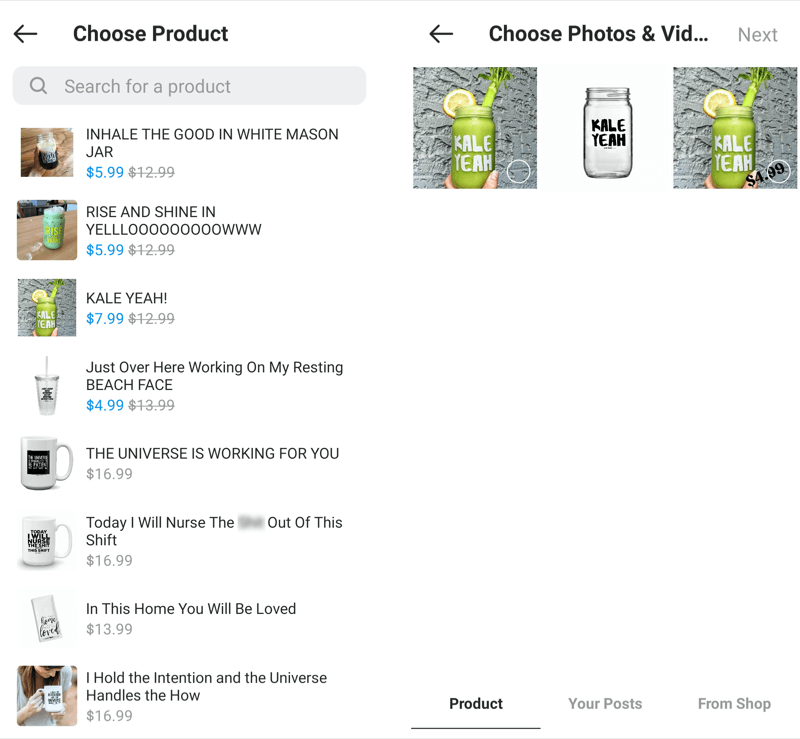
Innleggsguide
Hvis du velger Innlegg-alternativet, kan du velge mellom innlegg på din egen Instagram-profil eller lagrede innlegg fra andre kontoer. Velg innleggene du vil inkludere i kategoriene Dine innlegg eller Lagrede.
Hvis du vil dele andres innhold til Instagram-guiden din, må du lagre innholdet deres først (ved å bruke bokmerkeikonet for å legge dem til i Instagram lagret innhold). Du kan velge opptil 30 innlegg å dele til en enkelt guide.
Sett Google Analytics til å fungere for din bedrift

Har du noen gang tenkt "det må være en bedre måte" når det gjelder å spore markedsføringsaktivitetene dine? Er du tvunget til å ta avgjørelser basert på begrensede data? Med riktig opplæring kan du bruke Google Analytics til å måle all markedsføringsinnsatsen din med sikkerhet. Du stopper lekkasjene i annonseforbruket, rettferdiggjør markedsføringsutgiftene, får tilliten du trenger for å ta bedre markedsføringsbeslutninger, og vet hva som fungerer i hvert trinn av kundereisen. La verdens ledende analytiske proff vise deg veien. Ta en titt på det nye kurset vårt for Google Analytics for markedsførere fra vennene dine på Social Media Examiner.
Lær mer - SALG SLUTT 1. DESEMBER!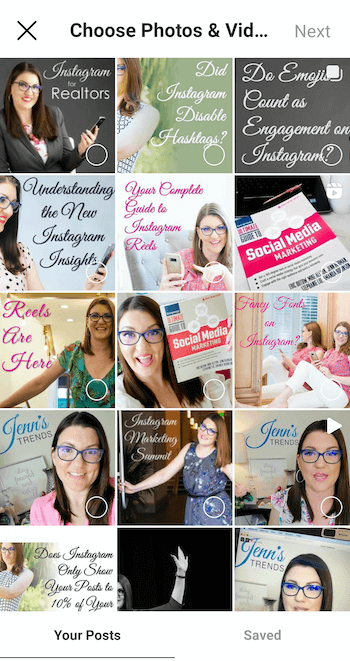
# 3: Formater en Instagram-guide
Etter at du har valgt innholdet for guiden din og trykker på Neste, kommer du til formatsiden for å konfigurere detaljene for guiden din.
Du må legg til en tittel for hver Instagram-guide. Hvis du ikke gjør det, vil du motta en feil når du prøver å gå videre til neste trinn. Jeg anbefaler å bruke klare, konsise titler. Du kan legge til en beskrivelse i "Hva handler denne veiledningen om?" delen hvis du vil ha mer detaljer og kontekst utover tittelen.
Du har også muligheten til å endre omslagsbildet til guiden din, noe du sannsynligvis vil gjøre. De fleste Instagram-innlegg er formatert til et 1: 1 kvadratformat, men guideomslaget har en portrettstørrelse på 3: 4 som beskjærer bildet ditt deretter.
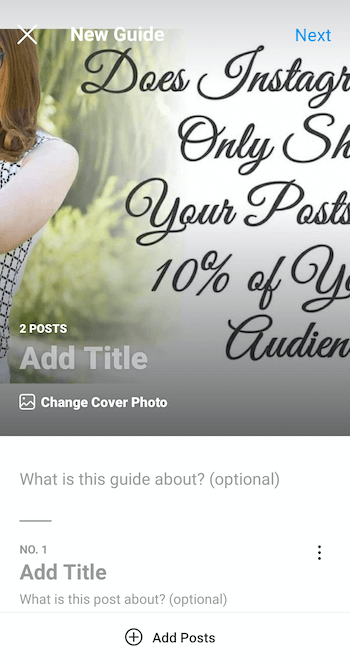
Vær oppmerksom på at du ikke kan dra for å flytte omslagsbildet på nytt. I stedet kan du trykke på Endre forsidebilde og velge hvilket som helst bilde fra feeden din. Ikke bekymre deg - det endrer ikke innleggene i guiden din, bare bildet på omslaget. Du kan heller ikke laste opp et tilpasset bilde for forsidebildet. du må velge en fra feeden din eller lagrede innlegg.
Deretter må du tilordne en tittel til hvert innlegg i guiden. Guiden vil ikke hente inn undertekster eller informasjon fra det opprinnelige innlegget, så du må skrive inn en tittel og eventuell valgfri beskrivelse for det innlegget.
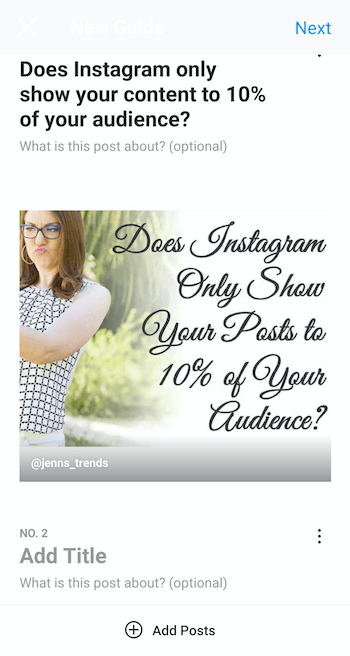
Hvis du ønsker å legge til flere innlegg i guiden på dette tidspunktet, trykker du på alternativet + Legg til innlegg nederst på formateringssiden.
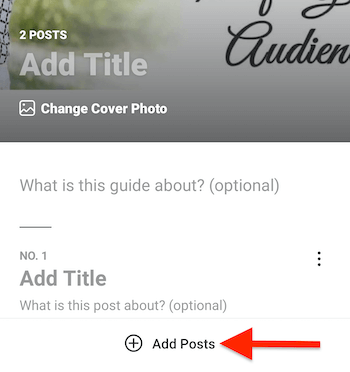
Hvis du vil omorganisere eller slette innlegg i Instagram-guiden din, trykker du på trepunktsikonet øverst til høyre på det enkelte guideinnlegget. Velg Fjern fra guide for å fjerne det enkelte innlegget. Eller trykk på Omorganiser innlegg for å fortsette til neste skjermbilde der du kan dra og omorganisere alle innleggene i den rekkefølgen du ønsker.
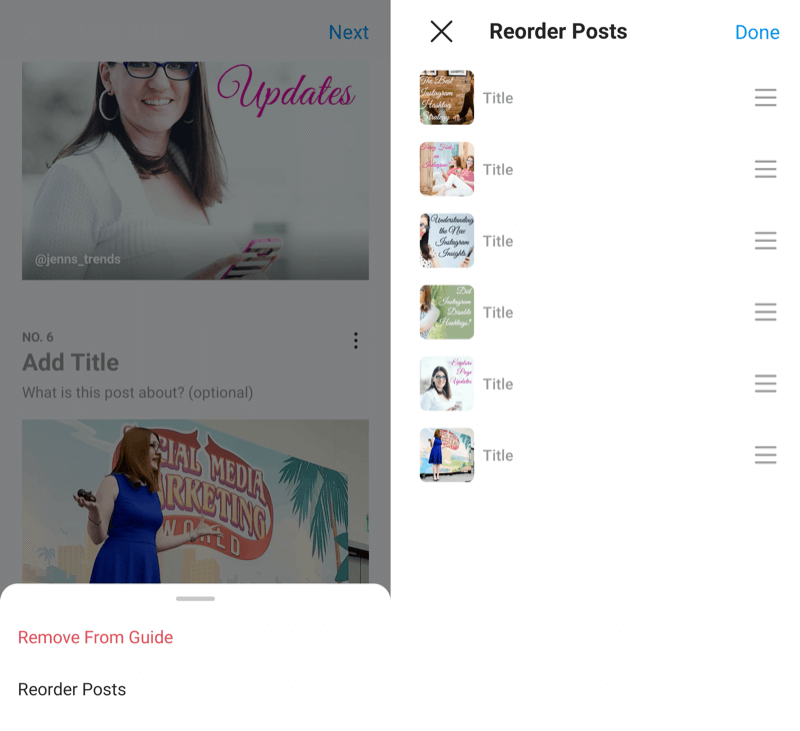
Når du har formatert Instagram-guiden din og innleggene, trykker du på Neste øverst til høyre på skjermen for å fortsette til neste trinn.
# 4: Publiser en Instagram-guide
Fra skjermbildet Del kan du forhåndsvise guiden din ved å trykke på Forhåndsvisning under forsidebildet. Hvis du er klar til å publisere den, trykker du på Del. Alternativt kan du trykke på Lagre som utkast for å komme tilbake og fullføre redigeringen senere.
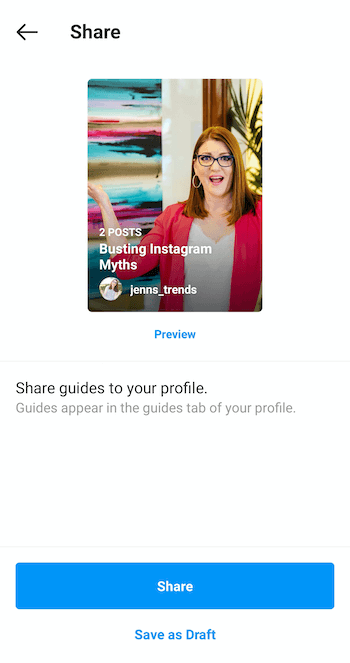
Når du trykker på Del (eller Lagre som utkast) i din første Instagram-guide, vises Guide-ikonet - som ser ut som en avis - på profilen din. Når guiden din er publisert, vil andre kunne se og dele den.
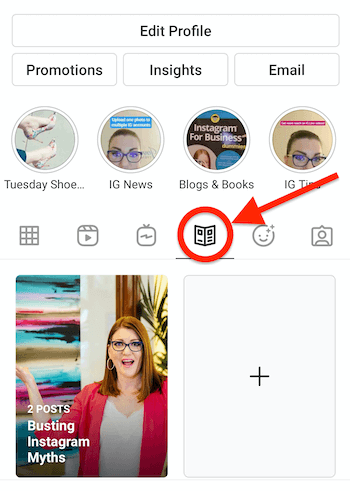
# 5: Del og markedsfør en Instagram-guide
Ja, Instagram-guiden din kan deles! Du kan dele den med historiene dine eller via direktemelding (DM) på Instagram. Og alle som ser på guiden din, kan også dele den.
For å dele en guide (din egen eller andres), trykk på Del-ikonet (papirflyikonet) øverst til høyre. I lokalmenyen har du muligheten til å dele den til historien din eller å sende den via en DM. Som en hvilken som helst melding, hvis du deler den via en DM, kan du inkludere en melding med delingen for å forklare hvorfor du deler den med den personen eller gruppen.
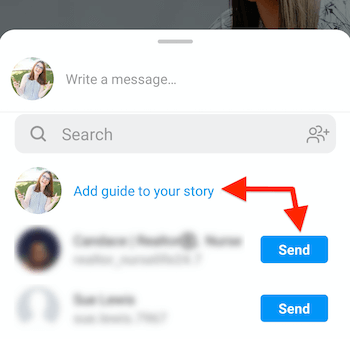
Det kan være lurt å markedsføre den nye guiden din ved å dele den til Instagram Stories for å fortelle folk hva som er i guiden, og oppfordre dem til å sjekke det ut for tips, ressurser, informasjon, detaljer og så videre. Gi folk beskjed om at informasjonen er tilgjengelig for dem.
Konklusjon
Enten du lager Instagram-guider som kataloger over produktene dine, viser virksomhetsposisjonen din gjennom UGC eller gir tips og pedagogiske innlegg til publikum, det er så mange kreative måter du kan bruke guider til å være til fordel for både deg og dine følgere Instagram.
Hva tror du? Har du opprettet noen Instagram-guider ennå? Skal du prøve det etter å ha lest dette? Del dine tanker eller tips i kommentarene nedenfor.
Flere artikler om Instagram-markedsføring:
- Lær hvordan du bruker skjulte filtre på Instagram.
- Finn ut hvordan du bruker Instagram-tagging for mer eksponering.
- Oppdag funksjoner i appen som lar deg dele Instagram-innlegg, historier, IGTV og hjul på nytt.



